Después de agregar una apariencia textural al modelo, puede utilizar la herramienta Textura 3D para transformar la apariencia textural en relieves. A continuación, puede fabricar el modelo y los relieves con una impresora 3D u otros métodos de fabricación.
Asegúrese de que se ha aplicado la apariencia textural al modelo de la forma descrita en el tema anterior.
Para crear texturas 3D:
- En el gestor de diseño del FeatureManager®, en la carpeta Sólidos
 , haga clic con el botón derecho del ratón en Sólido importado1
, haga clic con el botón derecho del ratón en Sólido importado1  y luego haga clic en Textura 3D
y luego haga clic en Textura 3D  .
. En el PropertyManager
Textura 3D, en
Sólido para texturizar, aparecerá
Sólido importado1. Puede aplicar las operaciones
Textura 3D solo a un sólido a la vez. Todo el sólido aparecerá en forma de malla. La malla de la apariencia textural mostrará su forma inicial.

En Configuración de textura, observe los valores predeterminados de Refinamiento y Distancia.
- Desactive Ayuda dinámica; esta consiste en información ampliada sobre las herramientas.
- En Configuración de textura, en la tabla, seleccione la imagen 2D en la primera fila de Textura.
Se activarán Convertir esta textura en 3D y Blanco arriba/negro abajo.
- Desactive Blanco arriba/negro abajo para utilizar los colores negros de la apariencia a fin de crear la equidistancia máxima de la operación de textura 3D.
El icono de la tabla cambiará a

, lo que indica que el negro se encuentra arriba. Especifique esta opción en función de la asignación de altura en escala de grises que utiliza y los resultados mostrados.
- Mueva el control deslizante de Equidistancia de textura para ajustar el valor de Distancia en la tabla. Este valor controla la equidistancia máxima de la textura 3D con respecto al sólido.
- Mueva el control deslizante de Tamaño máximo de elemento para definir aún más la textura 3D controlando el tamaño máximo de elemento para toda la malla.

- Mueva el control deslizante de Refinamiento de textura para controlar el valor de Refinamiento.
Este valor controla el refinamiento de malla local en el área de la operación 3D texturizada. El refinamiento agrega facetas para combinar mejor los contornos dentro de la imagen en escala de grises. Al aumentar este valor, la calidad de visualización del modelo aumenta, pero el tiempo de procesamiento también aumenta.
- Continúe ajustando los valores hasta lograr resultados aceptables.
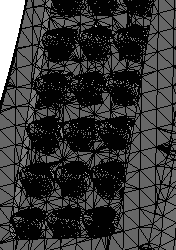
- Haga clic en .

Recomendación: Debido a que la operación
Textura 3D convierte el sólido en un cuerpo de gráficos, debe agregar la operación
Textura 3D como la última operación de la pieza.
La operación de Textura 3D  con el conjunto de gráficos aparecerá en el gestor de diseño del FeatureManager. En la carpeta Sólidos de gráficos
con el conjunto de gráficos aparecerá en el gestor de diseño del FeatureManager. En la carpeta Sólidos de gráficos  , Gráfico (cerrado)
, Gráfico (cerrado)  indica que el modelo generado es hermético y que puede imprimirlo en 3D.
indica que el modelo generado es hermético y que puede imprimirlo en 3D.
A continuación, puede convertir el conjunto de gráficos en un sólido BREP de malla con fines de fabricación. Seleccione el conjunto de sólidos y haga clic en

.